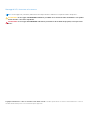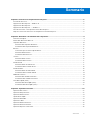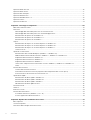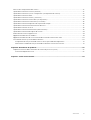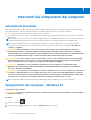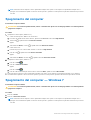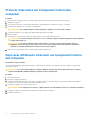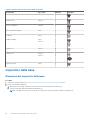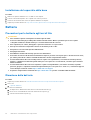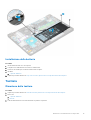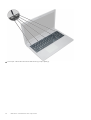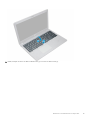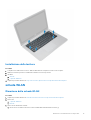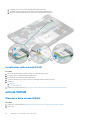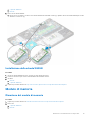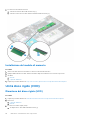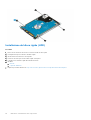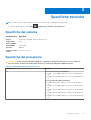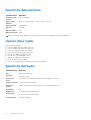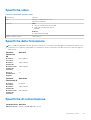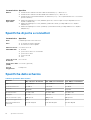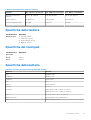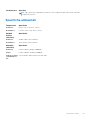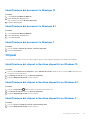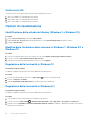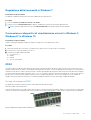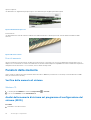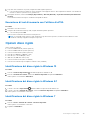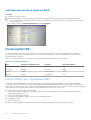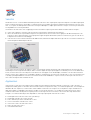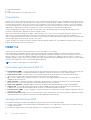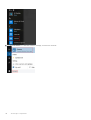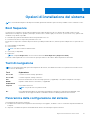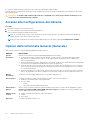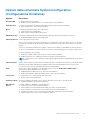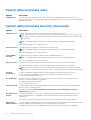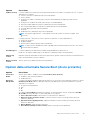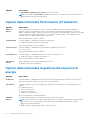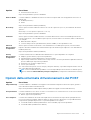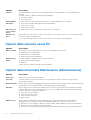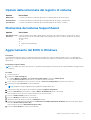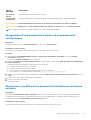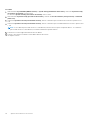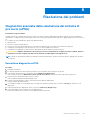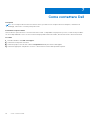Dell Latitude 3580/3588 Manuale del proprietario
- Categoria
- I Quaderni
- Tipo
- Manuale del proprietario

Latitude 3580
Manuale del proprietario
Modello normativo: P79G
Tipo normativo: P79G002
Giugno 2021
Rev. A03

Messaggi di N.B., Attenzione e Avvertenza
N.B.: un messaggio N.B. (Nota Bene) indica informazioni importanti che contribuiscono a migliorare l'utilizzo del prodotto.
ATTENZIONE: un messaggio di ATTENZIONE evidenzia la possibilità che si verifichi un danno all'hardware o una perdita
di dati ed indica come evitare il problema.
AVVERTENZA: un messaggio di AVVERTENZA evidenzia un potenziale rischio di danni alla proprietà, lesioni personali o
morte.
Copyright © 2017 Dell Inc. o delle sue sussidiarie. Tutti i diritti riservati. Dell, EMC e gli altri marchi sono marchi commerciali di Dell Inc. o delle sue
sussidiarie. Gli altri marchi possono essere marchi dei rispettivi proprietari.

Capitolo 1: Interventi sui componenti del computer............................................................................6
Istruzioni di sicurezza............................................................................................................................................................ 6
Spegnimento del computer - Windows 10......................................................................................................................... 6
Spegnimento del computer.................................................................................................................................................. 7
Spegnimento del computer — Windows 7........................................................................................................................ 7
Prima di intervenire sui componenti interni del computer................................................................................................ 8
Dopo aver effettuato interventi sui componenti interni del computer........................................................................... 8
Capitolo 2: Rimozione e installazione dei componenti.........................................................................9
Strumenti consigliati..............................................................................................................................................................9
Elenco delle dimensioni delle viti.......................................................................................................................................... 9
Coperchio della base............................................................................................................................................................10
Rimozione del coperchio della base............................................................................................................................. 10
Installazione del coperchio della base...........................................................................................................................12
Batteria.................................................................................................................................................................................. 12
Precauzioni per le batterie agli ioni di litio....................................................................................................................12
Rimozione della batteria.................................................................................................................................................12
Installazione della batteria..............................................................................................................................................13
Tastiera..................................................................................................................................................................................13
Rimozione della tastiera.................................................................................................................................................13
Installazione della tastiera.............................................................................................................................................. 17
scheda WLAN....................................................................................................................................................................... 17
Rimozione della scheda WLAN..................................................................................................................................... 17
Installazione della scheda WLAN..................................................................................................................................18
scheda WWAN..................................................................................................................................................................... 18
Rimozione della scheda WWAN................................................................................................................................... 18
Installazione della scheda WWAN................................................................................................................................ 19
Modulo di memoria...............................................................................................................................................................19
Rimozione del modulo di memoria................................................................................................................................19
Installazione del modulo di memoria............................................................................................................................ 20
Unità disco rigido (HDD).....................................................................................................................................................20
Rimozione del disco rigido (HDD)................................................................................................................................20
Installazione del disco rigido (HDD).............................................................................................................................22
Capitolo 3: Specifiche tecniche...................................................................................................... 23
Specifiche del sistema.........................................................................................................................................................23
Specifiche del processore...................................................................................................................................................23
Specifiche della memoria.................................................................................................................................................... 24
Opzioni disco rigido............................................................................................................................................................. 24
Specifiche dell'audio............................................................................................................................................................24
Specifiche video...................................................................................................................................................................25
Specifiche della fotocamera...............................................................................................................................................25
Specifiche di comunicazione..............................................................................................................................................25
Specifiche di porte e connettori........................................................................................................................................ 26
Sommario
Sommario 3

Specifiche dello schermo....................................................................................................................................................26
Specifiche della tastiera...................................................................................................................................................... 27
Specifiche del touchpad......................................................................................................................................................27
Specifiche della batteria......................................................................................................................................................27
Specifiche dell'adattatore CA............................................................................................................................................ 28
Specifiche fisiche.................................................................................................................................................................28
Specifiche ambientali.......................................................................................................................................................... 29
Capitolo 4: Tecnologia e componenti...............................................................................................30
Adattatore di alimentazione............................................................................................................................................... 30
Processori.............................................................................................................................................................................30
Monitoraggio dell'utilizzo del processore in Gestione attività..................................................................................30
Monitoraggio dell'utilizzo del processore in Monitoraggio risorse...........................................................................30
Identificazione dei processori in Windows 10..............................................................................................................31
Identificazione dei processori in Windows 8.1.............................................................................................................31
Identificazione dei processori in Windows 7................................................................................................................31
Chipset...................................................................................................................................................................................31
Identificazione del chipset in Gestione dispositivi su Windows 10............................................................................31
Identificazione del chipset in Gestione dispositivi su Windows 8.1...........................................................................31
Identificazione del chipset in Gestione dispositivi su Windows 7............................................................................. 31
Grafica Intel HD .............................................................................................................................................................32
Opzioni di visualizzazione................................................................................................................................................... 32
Identificazione della scheda del display (Windows 7 e Windows 10)...................................................................... 32
Modifica della risoluzione dello schermo in Windows 7, Windows 8.1 e Windows 10............................................32
Regolazione della luminosità in Windows 10...............................................................................................................32
Regolazione della luminosità in Windows 8.1.............................................................................................................. 32
Regolazione della luminosità in Windows 7.................................................................................................................33
Connessione ai dispositivi di visualizzazione esterni in Windows 7, Windows 8.1 e Windows 10........................ 33
DDR4............................................................................................................................................................................... 33
Funzioni della memoria........................................................................................................................................................34
Verifica della memoria di sistema ................................................................................................................................34
Analisi della memoria di sistema nel programma di configurazione del sistema (BIOS)........................................34
Esecuzione di test di memoria con l'utilizzo di ePSA................................................................................................ 35
Opzioni disco rigido............................................................................................................................................................. 35
Identificazione del disco rigido in Windows 10........................................................................................................... 35
Identificazione del disco rigido in Windows 8.1.......................................................................................................... 35
Identificazione del disco rigido in Windows 7.............................................................................................................35
Individuazione del disco rigido nel BIOS......................................................................................................................36
Funzionalità USB................................................................................................................................................................. 36
HDMI 1.4............................................................................................................................................................................... 38
Realtek ALC3246.................................................................................................................................................................39
Funzioni della fotocamera...................................................................................................................................................39
Avvio della fotocamera (Windows 7, 8.1 e 10)........................................................................................................... 39
Avviare l'applicazione della fotocamera...................................................................................................................... 39
Capitolo 5: Opzioni di installazione del sistema.................................................................................41
Boot Sequence..................................................................................................................................................................... 41
Tasti di navigazione..............................................................................................................................................................41
Panoramica della configurazione del sistema................................................................................................................... 41
4
Sommario

Accesso alla Configurazione del sistema.......................................................................................................................... 42
Opzioni della schermata General (Generale)................................................................................................................... 42
Opzioni della schermata System Configuration (Configurazione di sistema)..............................................................43
Opzioni della schermata video........................................................................................................................................... 44
Opzioni della schermata Security (Sicurezza).................................................................................................................44
Opzioni della schermata Secure Boot (Avvio protetto)................................................................................................. 45
Opzioni della schermata Performance (Prestazioni)...................................................................................................... 46
Opzioni della schermata di gestione del risparmio di energia.........................................................................................46
Opzioni della schermata di funzionamento del POST.....................................................................................................47
Opzioni dello schermo senza fili.........................................................................................................................................48
Opzioni della schermata Maintenance (Manutenzione).................................................................................................48
Opzioni della schermata del registro di sistema...............................................................................................................49
Risoluzione del sistema SupportAssist..............................................................................................................................49
Aggiornamento del BIOS in Windows .............................................................................................................................. 49
Aggiornamento del BIOS di sistema utilizzando un'unità di memoria flash USB.........................................................50
Password di sistema e password di installazione............................................................................................................ 50
Assegnazione di una password di sistema e di una password di configurazione................................................... 51
Eliminazione o modifica di una password di installazione e di sistema esistente....................................................51
Capitolo 6: Risoluzione dei problemi............................................................................................... 53
Diagnostica avanzata della valutazione del sistema di pre avvio (ePSA).....................................................................53
Esecuzione diagnostica ePSA......................................................................................................................................53
Capitolo 7: Come contattare Dell.................................................................................................... 54
Sommario
5

Interventi sui componenti del computer
Istruzioni di sicurezza
Utilizzare le seguenti istruzioni di sicurezza per proteggere il computer da danni potenziali e per garantire la propria sicurezza personale.
Salvo altrimenti indicato, ogni procedura descritta in questo documento presume che esistano le seguenti condizioni:
● sono state lette le informazioni sulla sicurezza fornite assieme al computer.
● Un componente può essere sostituito o, se acquistato separatamente, installato prima di eseguire la procedura di rimozione seguendo
l'ordine inverso.
N.B.: Scollegare tutte le fonti di alimentazione prima di aprire il coperchio o i pannelli del computer. Dopo aver terminato gli interventi
sui componenti interni del computer, ricollocare tutti i coperchi, i pannelli e le viti prima di collegare la fonte di alimentazione.
N.B.: Prima di effettuare interventi sui componenti interni, leggere le informazioni sulla sicurezza fornite assieme al computer.
Per ulteriori informazioni sulle protezioni ottimali, consultare l'home page sulla conformità normativa all'indirizzo www.dell.com/
regulatory_compliance.
ATTENZIONE: Molte riparazioni possono essere eseguite solo da un tecnico di assistenza qualificato. Eseguire la
risoluzione dei problemi e le riparazioni semplici autorizzate nella documentazione del prodotto Dell o come indicato
dal team di supporto e assistenza telefonica o in linea della Dell. I danni dovuti alla manutenzione non autorizzata da Dell
non sono coperti dalla garanzia. Leggere e seguire le istruzioni di sicurezza fornite insieme al prodotto.
ATTENZIONE: Per evitare eventuali scariche elettrostatiche, scaricare a terra l'elettricità statica del corpo utilizzando
una fascetta da polso per la messa a terra o toccando a intervalli regolari una superficie metallica non verniciata già
messa a terra prima di toccare il computer per eseguire operazioni di disassemblaggio.
ATTENZIONE: Maneggiare con cura componenti e schede. Non toccare i componenti o i contatti sulle schede.
Manipolare una scheda dai bordi o dalla staffa metallica di montaggio. Maneggiare un componente, ad esempio un
processore, dai bordi, non dai piedini.
ATTENZIONE: Per scollegare un cavo, afferrare il connettore o la linguetta, non il cavo stesso. Alcuni cavi sono dotati di
connettore con linguette di blocco. Per scollegare questo tipo di cavo, fare pressione sulle linguette di blocco prima di
estrarre il cavo. Nel separare i connettori, mantenerli allineati per evitare di piegare un eventuale piedino. Inoltre, prima
di collegare un cavo accertarsi che entrambi i connettori siano allineati e orientati in modo corretto.
N.B.: Il colore del computer e di alcuni componenti potrebbe apparire diverso da quello mostrato in questo documento.
Spegnimento del computer - Windows 10
Informazioni su questa attività
ATTENZIONE:
Per evitare la perdita di dati, salvare e chiudere i file aperti e uscire dai programmi in esecuzione prima di
spegnere il computer.
Procedura
1. Toccare o fare clic sull' .
2. Toccare o fare clic sull' , quindi toccare o fare clic su Shut down (Arresta il sistema).
1
6 Interventi sui componenti del computer

N.B.: Assicurarsi che il computer e tutte le periferiche collegate siano spenti. Se il computer e le periferiche collegate non si
spengono automaticamente quando si arresta il sistema operativo, premere e tenere premuto il pulsante di accensione per circa 6
secondi.
Spegnimento del computer
Informazioni su questa attività
ATTENZIONE: Per evitare la perdita di dati, salvare e chiudere i file aperti e uscire dai programmi in esecuzione prima di
spegnere il computer.
Procedura
1. Spegnimento del computer (Windows 8.1):
● Utilizzo di un dispositivo abilitato allo sfioramento:
a. Passare il dito dal lato destro dello schermo, aprire il menu Accessi e selezionare Impostazioni.
b.
Selezionare e quindi selezionare Arresta il sistema.
Oppure
a. Sulla schermata Home, toccare
e quindi selezionare Arresta il sistema.
● Utilizzo del mouse:
a. Puntare l'angolo in alto a destra dello schermo e fare clic su Impostazioni.
b. Fare clic sull' e quindi selezionare Arresta il sistema.
Oppure
a. Sulla schermata Home, fare clic sull' e quindi selezionare Arresta il sistema.
2. Spegnimento del computer (Windows 7):
a. Fare clic su Start .
b. Fare clic su Arresta il sistema
Oppure
a. Fare clic su Start .
b. Fare clic sulla freccia nell'angolo inferiore destro del menu Start, quindi fare clic su Disconnetti.
3. Assicurarsi che il computer e tutte le periferiche collegate siano spenti. Se il computer e le periferiche collegate non si spengono
automaticamente quando si arresta il sistema operativo, premere e tenere premuto il pulsante di accensione per circa 6 secondi.
Spegnimento del computer — Windows 7
Informazioni su questa attività
ATTENZIONE:
Per evitare la perdita di dati, salvare e chiudere i file aperti e uscire dai programmi in esecuzione prima di
spegnere il computer.
Procedura
1. Fare clic su Start.
2. Fare clic su Arresta il sistema.
N.B.:
Assicurarsi che il computer e tutte le periferiche collegate siano spenti. Se il computer e le periferiche collegate non si
spengono automaticamente quando si arresta il sistema operativo, premere e tenere premuto il pulsante di accensione per circa 6
secondi.
Interventi sui componenti del computer 7

Prima di intervenire sui componenti interni del
computer
Procedura
1. Assicurarsi che la superficie di lavoro sia piana e pulita per prevenire eventuali graffi al coperchio del computer.
2. Spegnere il computer.
3. Se il computer è collegato a una periferica di inserimento nell'alloggiamento di espansione (inserito), scollegarlo.
4. Scollegare dal computer tutti i cavi di rete (se disponibile).
ATTENZIONE: Se il computer dispone di una porta RJ45, scollegare il cavo di rete dal computer.
5. Scollegare il computer e tutti i dispositivi collegati dalle rispettive prese elettriche.
6. Aprire lo schermo.
7. Tenere premuto l'Accensione per alcuni secondi per la messa a terra della scheda di sistema.
ATTENZIONE: Per evitare il rischio di ricevere la scossa, scollegare sempre il computer dalla presa elettrica prima di
eseguire il passaggio n. 8.
ATTENZIONE: Per evitare eventuali scariche elettrostatiche, scaricare a terra l'elettricità statica del corpo
utilizzando una fascetta da polso per la messa a terra o toccando di tanto in tanto una superficie metallica non
verniciata e contemporaneamente un connettore sul retro del computer.
8. Rimuovere le eventuali ExpressCard o schede smart installate dai relativi slot.
Dopo aver effettuato interventi sui componenti interni
del computer
Informazioni su questa attività
Una volta completate le procedure di ricollocamento, assicurarsi di aver collegato tutti i dispositivi esterni, le schede e i cavi prima di
accendere il computer.
ATTENZIONE:
Per evitare di danneggiare il computer, utilizzare soltanto la batteria progettata per questo specifico
computer della Dell. Non utilizzare batterie progettate per altri computer Dell.
Procedura
1. Ricollocare la batteria.
2. Ricollocare il coperchio della base.
3. Collegare eventuali dispositivi esterni, ad esempio un replicatore di porte, una batteria slice o una base per supporti multimediali e
ricollocare tutte le eventuali schede, ad esempio una ExpressCard.
4. Collegare al computer tutti i cavi telefonici o di rete.
ATTENZIONE: Per collegare un cavo di rete, collegare prima il cavo nella periferica di rete, poi collegarlo al computer.
5. Collegare il computer e tutte le periferiche collegate alle rispettive prese elettriche.
6. Accendere il computer.
8
Interventi sui componenti del computer

Rimozione e installazione dei componenti
La seguente sezione fornisce informazioni dettagliate su come rimuovere o installare i componenti dal computer.
Strumenti consigliati
Le procedure in questo documento possono richiedere i seguenti strumenti:
● Cacciavite a croce n. 0
● Cacciavite a croce n. 1
● Graffietto in plastica
N.B.: Il cacciavite n. 0 è per le viti 0-1 e il cacciavite n. 1 per le viti 2-4
Elenco delle dimensioni delle viti
La seguente tabella mostra l'elenco delle viti e le immagini dei diversi componenti nel sistema:
N.B.:
Durante la rimozione delle viti da un componente, si consiglia di prendere nota del tipo e del numero di viti, per poi posizionarle in
una scatola apposita. Ciò assicura che vengano usati numeri e tipi di viti corretti una volta sostituito il componente.
N.B.: Alcuni computer hanno superfici magnetiche. Assicurarsi che le viti non rimangano attaccate a tali superfici durante la
sostituzione di un componente.
N.B.: Il colore della vite può variare in base alla configurazione ordinata.
Tabella 1. Elenco delle viti di Latitude 3580
Componente Tipo di vite Quantità Immagine
Coperchio della base Viti di fissaggio
N.B.: Le viti fanno
parte del coperchio
della base.
10
Batteria M2x3 4
Scheda WLAN M2x3 1
scheda WWAN M2x3 1
Dissipatore di calore (UMA)
Dissipatore (dedicato)
M2.5x2.5 4
7
Ventola di sistema M2x3 2
Unità disco rigido (HDD) M2x3
M3x3
4
4
2
Rimozione e installazione dei componenti 9

Tabella 1. Elenco delle viti di Latitude 3580 (continua)
Componente Tipo di vite Quantità Immagine
Scheda di I/O M2.5x5 2
Porta CC di ingresso M2.5x5 3
Lettore di impronte digitali M2x3 1
Touchpad M2x3 4
Gruppo del display M2x3
M1.6 x 2
1
3
Pannello LCD M1.6 x 2 6
Cerniera LCD M1.6 x 2
M2.5x3
2
4
Scheda di sistema M2x3 3
Coperchio della base
Rimozione del coperchio della base
Procedura
1. Seguire le procedure descritte in Prima di effettuare gli interventi sui componenti interni del computer.
2. Rimuovere il coperchio della base:
a. Allentare le viti di fissaggio M2.5xL8.5 che assicurano il coperchio della base al computer [1].
b. Sollevare il coperchio della base per liberarla dal bordo [2].
N.B.: Potrebbe essere necessario un graffietto in plastica per sollevare il coperchio della base dal bordo [2].
10 Rimozione e installazione dei componenti

3. Sollevare il coperchio della base dal computer.
Rimozione e installazione dei componenti
11

Installazione del coperchio della base
Procedura
1. Allineare il coperchio della base con i fori delle viti sul computer.
2. Premere sui bordi del coperchio fino a quando non scatta in posizione.
3. Serrare le viti M2.5xL8.5 che fissano il coperchio della base al computer.
4. Seguire le procedure descritte in Dopo aver effettuato gli interventi sui componenti interni del computer.
Batteria
Precauzioni per le batterie agli ioni di litio
ATTENZIONE:
● Fare attenzione quando si manipolano le batterie agli ioni di litio.
● Scaricare la batteria il più possibile prima di rimuoverla dal sistema. Questa operazione può essere eseguita
scollegando l'adattatore CA dal sistema per consentire alla batteria di scaricarsi.
● Non comprimere, far cadere, danneggiare o perforare la batteria con corpi estranei.
● Non esporre la batteria a temperature elevate né smontarne pacchi e celle.
● Non premere con forza sulla superficie della batteria.
● Non piegare la batteria.
● Non utilizzare strumenti di alcun tipo per fare leva sulla batteria.
● Assicurarsi che tutte le viti durante la manutenzione di questo prodotto non vengano perse o inserite in modo errato,
per evitare perforazioni o danni accidentali alla batteria e ad altri componenti del sistema.
● Se una batteria rimane bloccata in un dispositivo in seguito a un rigonfiamento, non tentare di estrarla: perforare,
piegare o comprimere una batterie agli ioni di litio può essere pericoloso. In tale istanza, contattare per assistenza e
ulteriori istruzioni.
● Se una batteria rimane bloccata in un computer in seguito a un rigonfiamento, non tentare di estrarla, in quando
perforare, piegare o comprimere una batteria agli ioni di litio può essere pericoloso. In tal caso, contattare il supporto
tecnico Dell per assistenza. Vedere https://www.dell.com/support.
● Acquistare sempre batterie autentiche da https://www.dell.com o partner e rivenditori Dell autorizzati.
Rimozione della batteria
Procedura
1. Seguire le procedure descritte in Prima di effettuare interventi sui componenti interni del computer.
2. Rimuovere:
a. Coperchio della base
3. Per rimuovere la batteria:
a. Scollegare il cavo della batteria dal connettore sulla scheda di sistema [1].
b. Rimuovere le viti M2.0x3.0 che assicurano la batteria al computer [2].
c. Sollevare la batteria dal computer [3].
12
Rimozione e installazione dei componenti

Installazione della batteria
Procedura
1. Inserire la batteria nello slot sul computer.
2. Collegare il cavo della batteria al connettore sulla batteria.
3. Serrare le viti M2.0xL3 per assicurare la batteria al computer.
4. Installare:
a. Coperchio della base
5. Seguire le procedure descritte in Dopo aver effettuato gli interventi sui componenti interni del computer.
Tastiera
Rimozione della tastiera
Procedura
1. Seguire le procedure descritte in Prima di effettuare gli interventi sui componenti interni del computer.
2. Rimuovere:
a. Coperchio della base
b. Batteria
3. Sollevare delicatamente la tastiera utilizzando un graffietto in plastica.
Rimozione e installazione dei componenti
13

4. Far leva per sollevare il bordo inferiore della tastiera [1] e capovolgerla [2].
14
Rimozione e installazione dei componenti

5. Quindi, scollegare il connettore della retroilluminazione [1] e il connettore della tastiera [2].
Rimozione e installazione dei componenti
15

6. Rimuovere la tastiera dal computer.
16
Rimozione e installazione dei componenti

Installazione della tastiera
Procedura
1. Collegare il cavo della tastiera e il cavo della retroilluminazione ai rispettivi connettori sul computer.
2. Allineare la tastiera e premere con delicatezza finché non scatta in posizione.
3. Installare:
a. Batteria
b. Coperchio della base
4. Seguire le procedure descritte in Dopo aver effettuato gli interventi sui componenti interni del computer.
scheda WLAN
Rimozione della scheda WLAN
Procedura
1. Seguire le procedure descritte in Prima di effettuare interventi sui componenti interni del computer.
2. Rimuovere:
a. Coperchio della base
b. Batteria
3. Rimuovere la scheda micro WLAN:
a. Rimuovere la vite M2xL3 che fissa la staffa metallica della scheda WLAN al sistema [1].
Rimozione e installazione dei componenti
17

b. Sollevare e rimuovere la staffa metallica dalla scheda WLAN [2].
c. Scollegare i due cavi WLAN che collegano la scheda WLAN all'antenna [3].
d. Estrarre la scheda WLAN dal relativo connettore sulla scheda di sistema [4].
Installazione della scheda WLAN
Procedura
1. Inserire la scheda WLAN nel relativo connettore sulla scheda di sistema.
2. Collegare i due cavi dell'antenna alla scheda WLAN.
3. Ricollocare la staffa metallica sulla scheda WLAN.
4. Serrare la vite M2xL3 per fissare la staffa e la scheda WLAN alla scheda di sistema.
5. Installare:
a. Batteria
b. Coperchio della base
6. Seguire le procedure descritte in Dopo aver effettuato gli interventi sui componenti interni del computer.
scheda WWAN
Rimozione della scheda WWAN
Procedura
1. Seguire le procedure descritte in Prima di effettuare interventi sui componenti interni del computer.
2. Rimuovere:
18
Rimozione e installazione dei componenti

a. Coperchio della base
b. Batteria
3. Rimuovere la scheda WWAN:
a. Rimuovere la vite M2XL3 vite che fissa la scheda WWAN alla scheda di sistema [1] e quindi sollevare la scheda WWAN per estrarla
dal relativo connettore [2].
Installazione della scheda WWAN
Procedura
1. Inserire la scheda WWAN nel relativo connettore sulla scheda di sistema.
2. Serrare la vite M2xL3 per fissare la scheda WWAN alla scheda di sistema.
3. Installare:
a. Batteria
b. Coperchio della base
4. Seguire le procedure descritte in Dopo aver effettuato gli interventi sui componenti interni del computer.
Modulo di memoria
Rimozione del modulo di memoria
Procedura
1. Seguire le procedure descritte in Prima di effettuare interventi sui componenti interni del computer.
2. Rimuovere:
a. Coperchio della base
b. Batteria
Rimozione e installazione dei componenti
19

3. Per rimuovere il modulo di memoria:
a. Sollevare le chiusure dle modulo di memoria [1].
b. Sollevare e rimuovere il modulo di memoria dalla scheda di sistema [2].
Installazione del modulo di memoria
Procedura
1. Inserire il modulo di memoria nel relativo connettore sulla scheda di sistema.
2. Spingere delicatamente il modulo di memoria finché i dispositivi di chiusura non scattano in posizione.
3. Installare:
a. Batteria
b. Coperchio della base
4. Seguire le procedure descritte in Dopo aver effettuato gli interventi sui componenti interni del computer.
Unità disco rigido (HDD)
Rimozione del disco rigido (HDD)
Procedura
1. Seguire le procedure descritte in Prima di effettuare interventi sui componenti interni del computer.
2. Rimuovere:
a. Coperchio della base
b. Batteria
3. Per rimuovere il disco rigido (HDD):
a. Scollegare il cavo HDD dalla scheda di sistema [1].
20
Rimozione e installazione dei componenti
La pagina si sta caricando...
La pagina si sta caricando...
La pagina si sta caricando...
La pagina si sta caricando...
La pagina si sta caricando...
La pagina si sta caricando...
La pagina si sta caricando...
La pagina si sta caricando...
La pagina si sta caricando...
La pagina si sta caricando...
La pagina si sta caricando...
La pagina si sta caricando...
La pagina si sta caricando...
La pagina si sta caricando...
La pagina si sta caricando...
La pagina si sta caricando...
La pagina si sta caricando...
La pagina si sta caricando...
La pagina si sta caricando...
La pagina si sta caricando...
La pagina si sta caricando...
La pagina si sta caricando...
La pagina si sta caricando...
La pagina si sta caricando...
La pagina si sta caricando...
La pagina si sta caricando...
La pagina si sta caricando...
La pagina si sta caricando...
La pagina si sta caricando...
La pagina si sta caricando...
La pagina si sta caricando...
La pagina si sta caricando...
La pagina si sta caricando...
La pagina si sta caricando...
-
 1
1
-
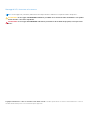 2
2
-
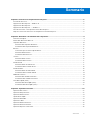 3
3
-
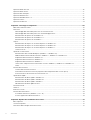 4
4
-
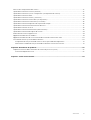 5
5
-
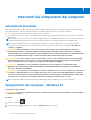 6
6
-
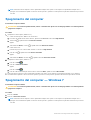 7
7
-
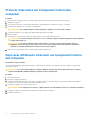 8
8
-
 9
9
-
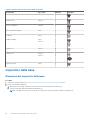 10
10
-
 11
11
-
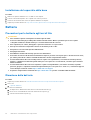 12
12
-
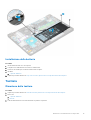 13
13
-
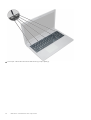 14
14
-
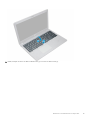 15
15
-
 16
16
-
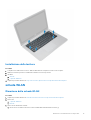 17
17
-
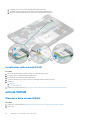 18
18
-
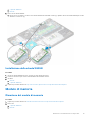 19
19
-
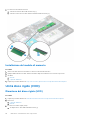 20
20
-
 21
21
-
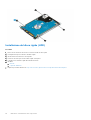 22
22
-
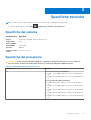 23
23
-
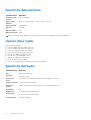 24
24
-
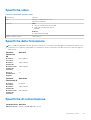 25
25
-
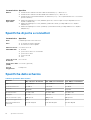 26
26
-
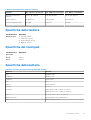 27
27
-
 28
28
-
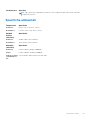 29
29
-
 30
30
-
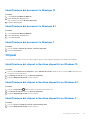 31
31
-
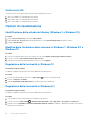 32
32
-
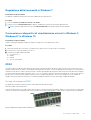 33
33
-
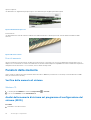 34
34
-
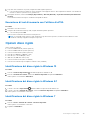 35
35
-
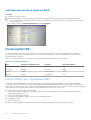 36
36
-
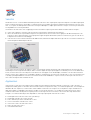 37
37
-
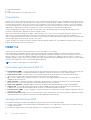 38
38
-
 39
39
-
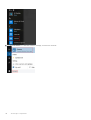 40
40
-
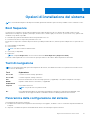 41
41
-
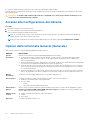 42
42
-
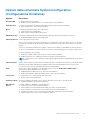 43
43
-
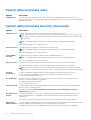 44
44
-
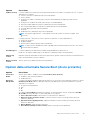 45
45
-
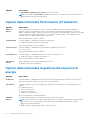 46
46
-
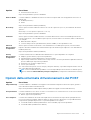 47
47
-
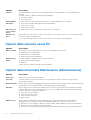 48
48
-
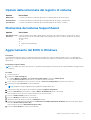 49
49
-
 50
50
-
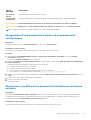 51
51
-
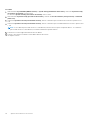 52
52
-
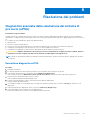 53
53
-
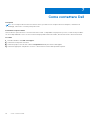 54
54
Dell Latitude 3580/3588 Manuale del proprietario
- Categoria
- I Quaderni
- Tipo
- Manuale del proprietario
Documenti correlati
-
Dell Latitude 3480/3488 Manuale del proprietario
-
Dell Vostro 3584 Manuale del proprietario
-
Dell Vostro 3481 Guida utente
-
Dell Vostro 3581 Guida utente
-
Dell Latitude 3480/3488 Manuale del proprietario
-
Dell Latitude 3590 Manuale del proprietario
-
Dell Latitude 5580 Manuale del proprietario
-
Dell Latitude 5480/5488 Manuale del proprietario
-
Dell Latitude 5280/5288 Manuale del proprietario
-
Dell Latitude 5490 Manuale del proprietario